Administration des Forums
Réglages
Accès à l'administration
Pour y accéder : cliquez sur l'icône des forums du panneau d'admin
ou allez à http://example.org/tiki-admin.php?page=forums
À partir de ce panneau, vous pouvez contrôler quel forum sera utilisé comme forum d'accueil, si les classements seront utilisés ou non pour les forums et l'ordre par défaut des forums dans la liste des forums.
Permissions des messages et des sujets des forums
Globalement
Dans l'écran des groupes d'administrateurs, vous pouvez définir les autorisations globales pour les forums :
- pour consulter un message, il faut tiki_p_forum_read
- pour poster un sujet, vous avez besoin de tiki_p_forum_post_topic
- pour poster un message (répondre à un sujet), vous avez besoin de tiki_p_forum_post
- pour éditer un sujet ou un message, il faut tiki_p_forum_post et être l'auteur
- pour supprimer un sujet ou un message, vous avez besoin de tiki_p_admin_forum
Bien sûr, un tiki_p_admin_forum ou tiki_p_admin peut faire tout ce qu'il veut
Définition des autorisations individuelles pour un forum
Dans l'écran d'administration des forums, vous pouvez cliquer sur le lien "perms" pour définir des autorisations individuelles pour un forum.
La définition de permissions individuelles peut être utilisée pour avoir des forums privés, pour contrôler qui peut poster de nouveaux sujets dans certains forums spéciaux, pour donner des privilèges d'administrateur à un groupe d'utilisateurs uniquement pour certains forums, etc. Comme d'habitude, lorsque des permissions individuelles sont définies pour un forum, les permissions globales ne s'appliquent pas.
Importation de forums depuis une source externe
Une autre option disponible à partir de la page d'administration des forums est celle d'importer des forums. Le but de cet outil est de migrer le contenu des forums d'un autre site vers vos forums Tiki. Actuellement, seule l'importation d'un autre forum Tiki est supportée. Il est recommandé de sauvegarder votre base de données avant d'effectuer cette importation.
Actuellement, la seule méthode d'importation supportée est l'importation d'un forum à partir du contenu d'un fichier texte SQL d'une base de données. Le seul fichier de dump SQL actuellement testé provenait d'une base de données MySQL.
Lorsque vous sélectionnez l'option d'importation de forums, vous êtes invité à fournir des informations sur l'identité et l'emplacement du fichier SQL source. Pour que l'importateur fonctionne correctement, le fichier SQL doit exister dans tikiroot/temp/filename.sql ou tikiroot/img/wiki_up.
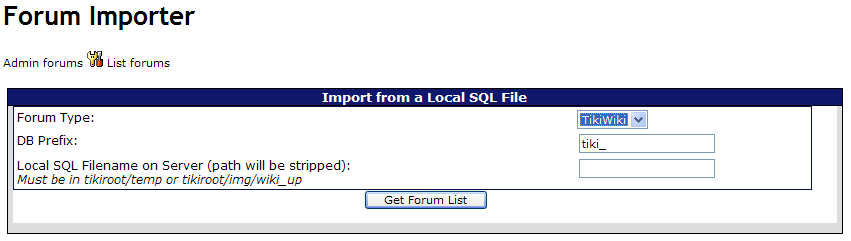
Remplissez les informations nécessaires et cliquez sur "obtenir la liste des forums". L'outil vérifie alors que le fichier peut être localisé et vous donne une réponse : s'il n'est pas trouvé, vous pouvez revenir au premier écran, sinon continuez. Si vous êtes autorisé à poursuivre, l'outil analysera le fichier SQL que vous avez spécifié et établira une liste des forums qu'il a trouvés afin que vous puissiez faire votre choix. Il extraira également une liste de forums de votre site Tiki et vous les présentera pour que vous puissiez choisir une destination :
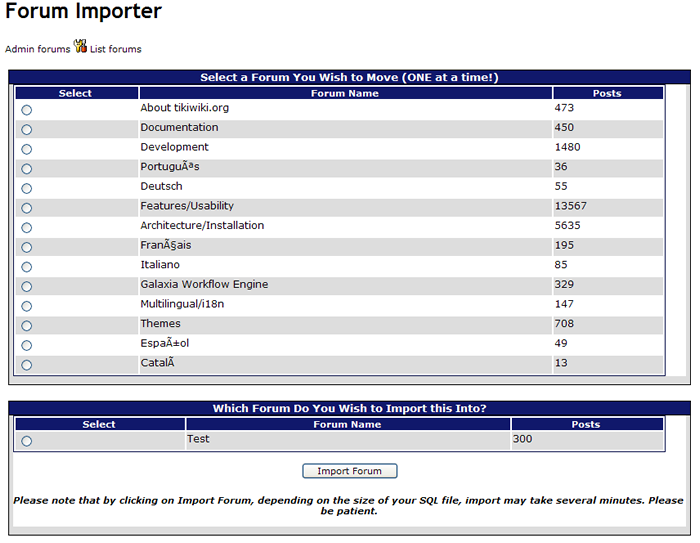
Vous ne pouvez sélectionner qu'un forum source et un forum destination. En fait, vous ne pouvez migrer qu'un seul forum à la fois. Ceci principalement pour des raisons de performance. Plus le fichier SQL est volumineux, plus la migration prendra de temps et plus elle occupera de mémoire. La migration de plus d'un forum à la fois taxerait la plupart des environnements d'installation de Tiki.
Une fois que vous avez sélectionné vos forums source et destination, cliquez sur "importer un forum".
Durée de l'importation d'un forum
Encore une fois, en fonction de la taille du fichier SQL, le traitement pourrait prendre quelques minutes. Certaines installations peuvent rencontrer une erreur lorsque vous lancez l'outil pour la première fois parce que php.ini contient le paramètre suivant :
Ce paramètre signifie que la durée maximale d'exécution d'un script php est de 30 secondes. Par essai et erreur, pour l'importation de forums à partir d'un fichier SQL d'environ 10Mb, utilisez un max_execution_time de 100. Récemment, le site Workflow a importé 300 messages à partir d'un dump du site tikiwiki.org ; le fichier SQL pour cela était de 1,3Gb, et l'exécution a pris moins de 180 secondes. Si vous avez la possibilité de configurer temporairement ce paramètre, je vous le recommande :
puis terminez vos importations et réinitialisez le paramètre à 30.
Qu'est-ce qui est importé ?
Une fois l'importation terminée, vous serez informé du nombre de messages qui ont été importés dans le nouveau forum.
L'importation des messages du forum ajoute en fait les anciens messages à la table des commentaires actuels, de sorte que chaque message reçoit un nouvel identifiant de fil de discussion. Chaque fil est ensuite recalculé afin que les réponses d'un même fil soient toujours associées les unes aux autres.
Les horodatages sont conservés, de sorte que les messages importés s'afficheront avec leur date de publication originale et n'apparaîtront pas comme de nouveaux messages.
Les noms d'utilisateur sont conservés en tant qu'expéditeur du message, mais le compte utilisateur ne doit pas nécessairement exister sur le nouveau serveur.
La plupart des autres données associées à l'enregistrement du message qui apparaissent dans la table des commentaires sont également conservées.
Qu'est-ce qui n'est pas importé ?
Les pièces jointes ne sont pas importées. S'il y avait une pièce jointe à un message, il peut y avoir une référence vide à la pièce jointe, mais la pièce jointe elle-même n'est pas importée.
Les messages qui ont été rédigés mais qui sont en attente de l'approbation d'un modérateur ne sont pas importés.
Si un forum a été signalé, ceci n'est pas pris en compte dans l'importation.
Gestion
Administration des forums
Créer/modifier des forums
L'écran d'administration des forums affiche une liste des forums disponibles et un formulaire pour créer/modifier un nouveau forum. Voici une description de chaque option :
| Nom | Le nom du forum tel qu'il sera affiché dans la liste des forums |
| Description | Une description du forum |
| Empêcher l'inondation | Oblige les utilisateurs à attendre le temps spécifié entre les messages. Cela peut être utilisé pour empêcher un utilisateur d'inonder le forum de messages/posts. |
| Sujets par page | Le nombre de discussions/sujets qui seront affichés sur une page lors de l'énumération des discussions/sujets du forum. |
| Section | Les forums peuvent être organisés en sections, vous pouvez assigner une section existante à un forum, créer une nouvelle section ou ne pas utiliser de section. Lorsque vous listerez les forums, ils seront regroupés par section. |
| Utilisateur modérateur | Définit un utilisateur unique qui sera défini comme modérateur du forum. Lorsqu'un utilisateur est défini comme modérateur, il/elle se verra accorder toutes les permissions pour ce forum. |
| Groupe de modérateurs | Identique à Modérateur utilisateur mais cette fois pour tout un groupe d'utilisateurs. |
| Ordre par défaut des sujets | Spécifie la manière dont les fils de discussion seront classés par défaut dans la liste des fils de discussion. Les options sont les suivantes : Date: Date de création du sujet ; Réponses: Nombre de réponses (messages) au sujet ; Lectures: Nombre de fois où le sujet a été lu ; Dernier message: Date du dernier message dans le sujet (le dernier message posté) ; Title: titre du sujet. |
| Ordre par défaut des messages | Détermine comment les messages d'un fil de discussion ou d'un sujet seront classés par défaut lors de l'affichage d'un fil de discussion ou d'un sujet individuel. Les options sont les suivantes : Date: date du message ; Titre: titre du message ; Score: score du message. |
| Envoyer les messages de ce forum à cette adresse courriel | Vous pouvez configurer une adresse courriel qui recevra tous les sujets et messages postés sur le forum. |
| Suppression des messages sans réponse après | Si l'option est activée, les fils de discussion/sujets qui n'ont pas de réponse seront automatiquement supprimés après le délai indiqué. |
| Suppression des vieux messages après | Si l'option est activée, les fils de discussion/sujets et les messages seront automatiquement supprimés lorsqu'ils sont plus anciens que la durée indiquée. |
| Configuration de la liste des sujets | Spécifie les propriétés des fils/sujets à afficher lors de la visualisation de la liste des fils. |
| Les fils de discussion peuvent être votés | Permet aux utilisateurs de voter sur un fil de discussion en attribuant des points de 1 à 5 |
| Transférer les messages de ce forum à cette adresse courriel | Permet de copier tous les nouveaux messages d'un forum à l'adresse courriel spécifiée. |
| Ajouter les messages de ce courriel à ce forum | Cette option configure la fonction dite mail-in qui permet à quiconque de poster un message sur le forum en envoyant un courriel avec le contenu du message souhaité à l'adresse courriel spécifiée. Il est nécessaire d'avoir un compte de messagerie POP3 valide sur un serveur à partir duquel Tiki peut vérifier et récupérer les courriels. En spécifiant le nom d'utilisateur et le mot de passe du compte courriel, tous les messages seront téléchargés automagiquement. |
| Utiliser les émoticônes des sujets | Permet de spécifier un émoticône lors de la publication d'un nouveau fil de discussion ou d'un nouveau sujet. |
| Afficher le résumé du sujet | Affiche la courte description sous le titre du fil de discussion/sujet du résumé du fil de discussion/sujet. |
| Affichage des informations sur l'utilisateur | Spécifie quelles informations sur l'utilisateur doivent être affichées lors de la consultation d'une discussion. |
| Type d'approbation | Indique si vous souhaitez ou non travailler avec une file d'attente du modérateur. En sélectionnant Tous postés, aucune approbation n'est requise. En sélectionnant File d'attente pour les messages anonymes, seuls les messages des non-membres du forum seront mis en file d'attente pour approbation. Enfin, si vous optez pour Mettre en file d'attente tous les messages, tous les nouveaux messages du forum ne seront pas affichés tant qu'ils n'auront pas été approuvés. |
| Pièce jointe | Spécifie si vous voulez permettre aux utilisateurs de poster des pièces jointes avec leurs messages et si celles-ci doivent être stockées dans la base de données de Tiki ou sur le système de fichiers local. En définissant une taille maximale de pièce jointe, vous pouvez éviter que les utilisateurs ne postent des pièces jointes plus grandes que le seuil spécifié. |
Une fois qu'un forum est créé, vous pouvez le voir affiché dans la liste au bas de la page du forum d'administration :
Le lien " éditer " peut être utilisé pour modifier le forum, tandis que le lien " perms " peut être utilisé pour définir des autorisations individuelles pour le forum.
Notation par les utilisateurs sur les forums
Pour le mettre en place :
- Créez ou modifiez un forum et activez : "Les messages peuvent être notés"
- Lors de l'édition du forum, choisissez d'afficher ou non le "Affichage des informations utilisateur > Notation du sujet" pour chaque utilisateur (Tiki13+)
- Définissez les options de notation dans "Page d'accueil des admins" > Notations" > "Commentaires" > "" > "Options des notation wiki :" (1, 2, 3, 4, 5 ; ou moins/plus d'options que celles-là).
Assurez-vous d'avoir accordé à votre/vos groupe(s) la permission de voter et de voir les résultats de la notation.
- forums > tiki_p_forum_vote
- tiki > tiki_p_ratings_view_results
Exemple de liste de discussions dans un forum, montrant les résultats pour le premier message de chaque discussion (sujet de la discussion), avec les résultats détaillés et les émoticônes de notation activés.
Si nous visitons l'un de ces fils de discussion de ce forum, nous pouvons voir que l'évaluation affichée dans la liste des fils de discussion correspond à l'évaluation du sujet du fil de discussion (premier message du fil de discussion). Les réponses à ce sujet peuvent également être notées par les utilisateurs.
Depuis Tiki13, un nouveau paramètre du forum permet l'affichage optionnel de la note attribuée par chaque utilisateur au sujet du fil de discussion dans chaque réponse.
Cette option est utile pour faciliter la recherche d'un consensus sur les délibérations (dans les fils de discussion) en identifiant de manière plus claire la position (notation du sujet) de chaque personne sur ce sujet à chaque moment de la discussion.
Modération du forum
Les utilisateurs définis comme modérateurs (voir les options du forum "utilisateur modérateur" ou "groupe modérateur" ci-dessus) ont un ensemble d'actions supplémentaires qui peuvent être effectuées sur les sujets du forum, ou sur les messages du forum lorsque l'approbation est requise avant de lister les messages (voir "File d'attente de modération" ci-dessous).
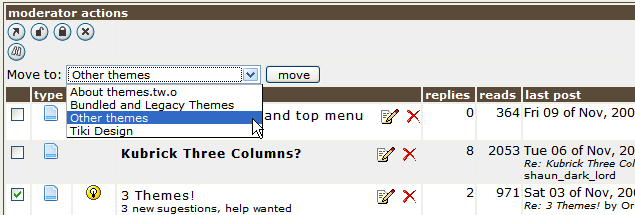
| Icône | Description |
| déplacer les sujets sélectionnés (vers un autre forum) | |
| débloquer les sujets sélectionnés | |
| verrouiller les sujets sélectionnés | |
| supprimer les sujets sélectionnés | |
| fusionner les sujets sélectionnés |
File d'attente de modération
Une file d'attente de modération peut être définie via l'option du forum "Type d'approbation" :
- En sélectionnant "All posted", aucune approbation n'est requise.
- En sélectionnant "Messages anonymes en file d'attente", seuls les messages provenant de non-membres du forum seront mis en file d'attente pour approbation.
- Enfin, en optant pour "Tous les messages en file d'attente", les nouveaux messages du forum ne seront pas affichés tant qu'ils n'auront pas été approuvés.
Par conséquent, lorsque la file d'attente est activée, les modérateurs du forum devront approuver ces messages de forum avant qu'ils ne soient publiquement visibles dans le forum.
Liens intéressants
- Synchronisation du forum et de la liste de diffusion (en anglais)
- Détails du forum (en anglais)
Voir tous les liens connexes sur la page forum.